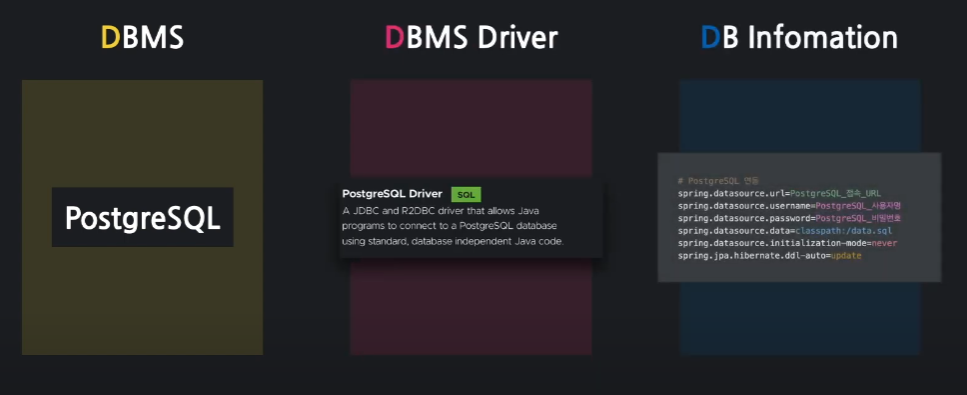
지금까지 H2 DB를 사용했다
메모리에서 작동하기 때문에 서버를 재시작 할 때마다 data.sql로 더미 데이터를 넣어줬다.
이제 외부 DB랑 연동해서 써보자..
- DB 설치
- 드라이버를 스프링부트에 추가
- 연동설정 작성
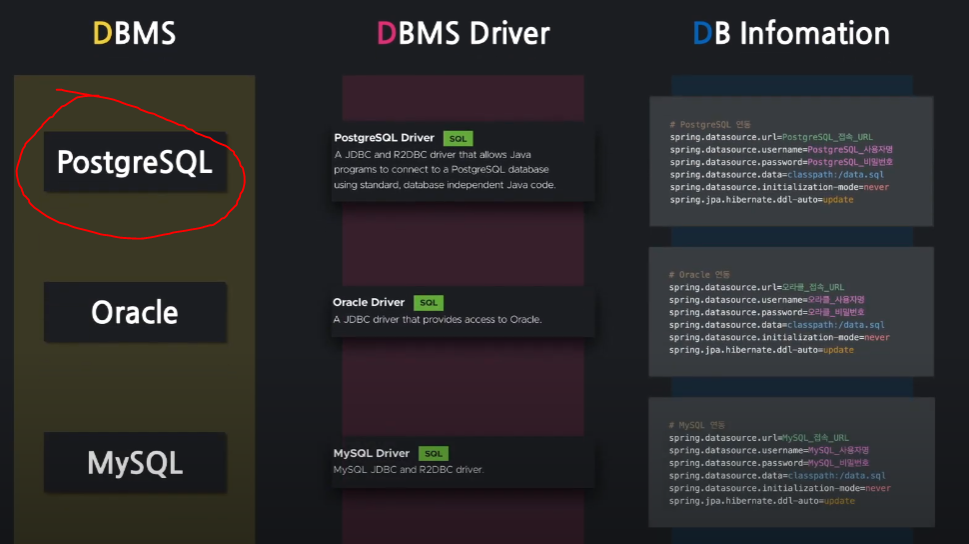
PostgreSQL을 사용할 건데, 다른 DB 사용하는 방법도 비슷하다
Postgre 다운받기
다운링크
14.5버전으로 받았음
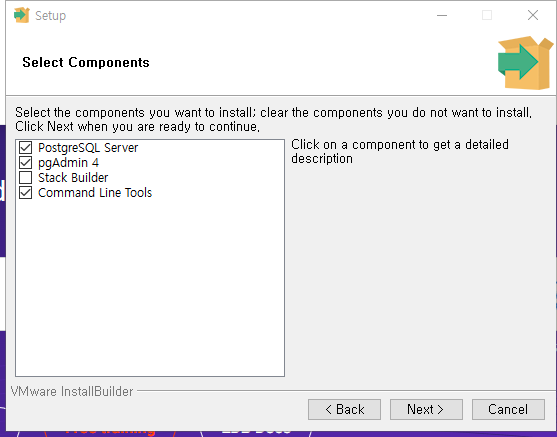
설치파일 실행해서 진행하다가 Stack Builder는 빼고설치
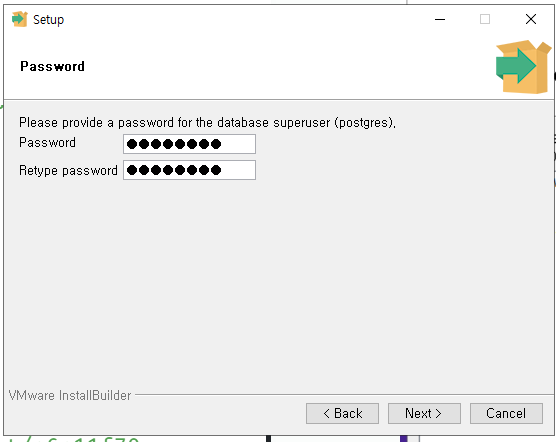
슈퍼유저 postgres의 비밀번호 : postgres
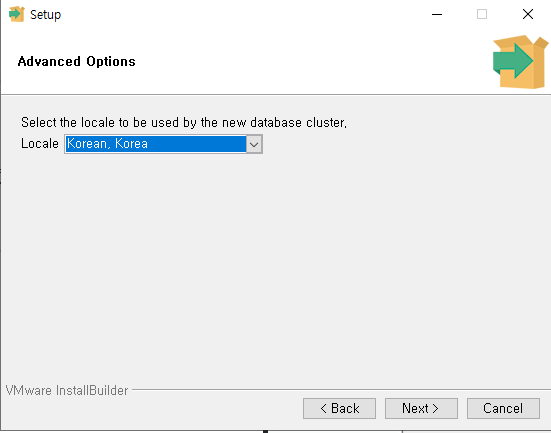
Locale은 Korea로 해준다.
Forza Napoli Sempre

다 설치하고 나면 윈도우 검색창에 pgadmin을 검색해서 사용하자
postgre db를 쉽게 사용하게 해주는 도구다.
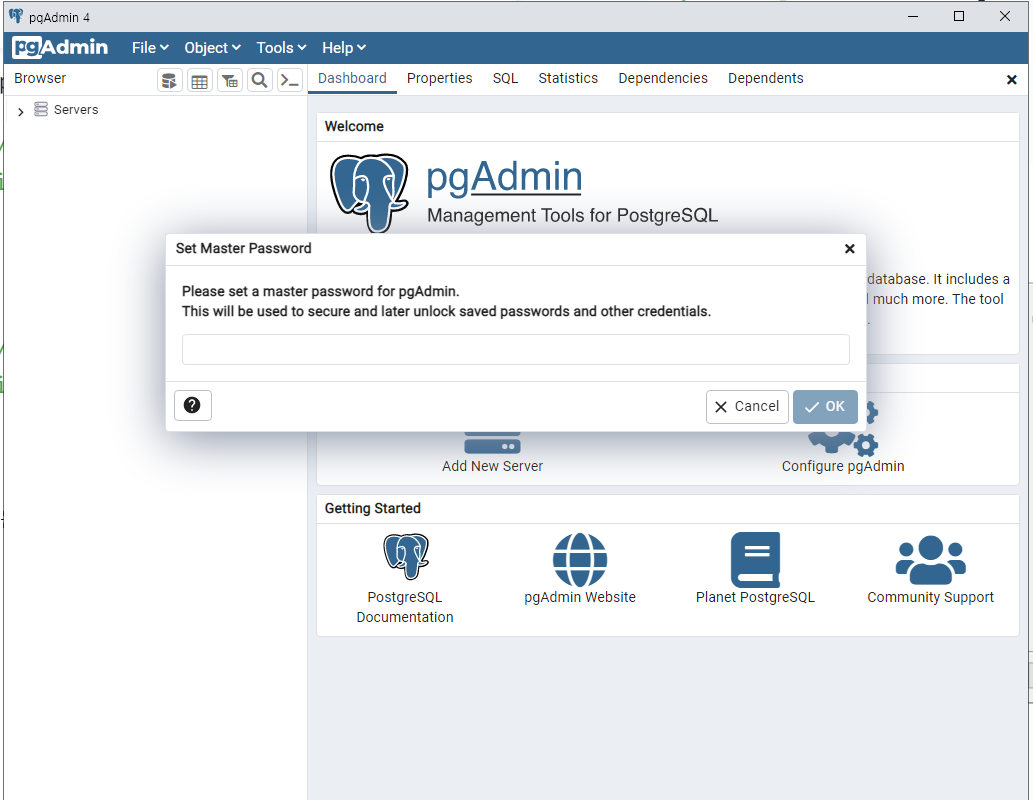
처음 실행하면 pgadmin 비번을 설정해야함.
postgres로 해주자.
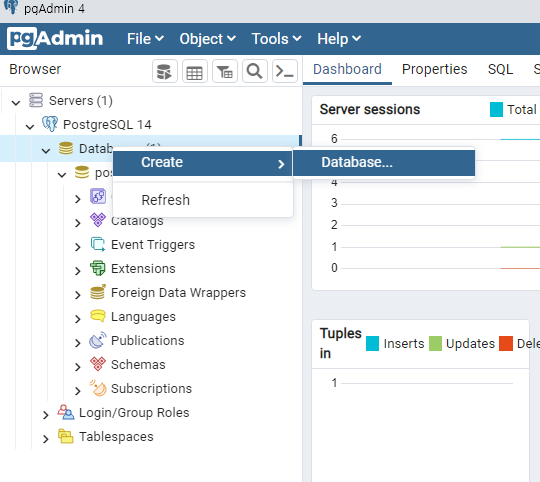
맨 처음에는 postgres라는 DB가 있다.
내가 쓸 DB를 새로 만들어주자
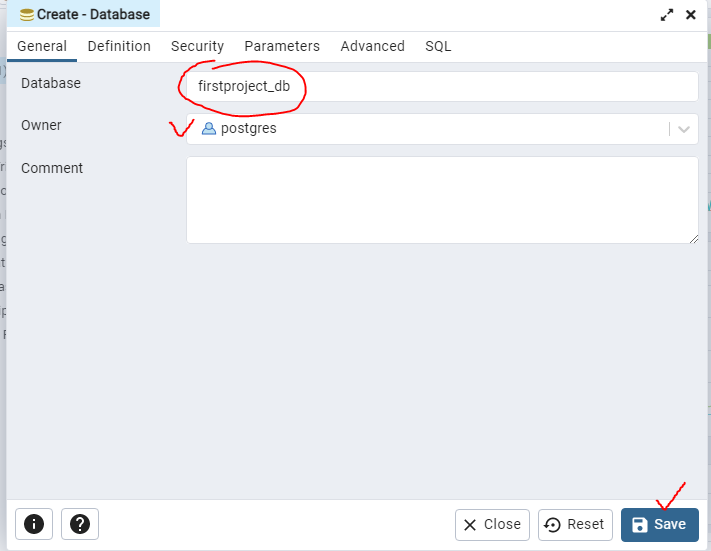
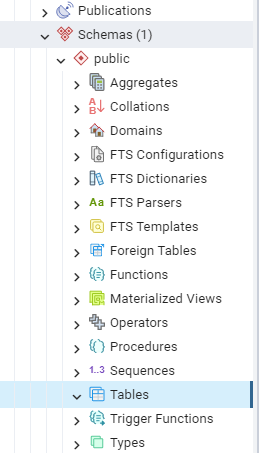
DB를 클릭해서 스키마의 테이블을 보면 아무것도 없다.
스프링부트랑 연동해서 만들어주자.
DB 드라이버 추가
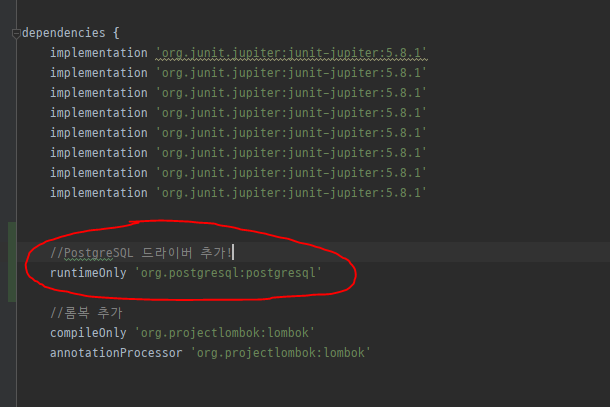
//PostgreSQL 드라이버 추가!
runtimeOnly 'org.postgresql:postgresql'build.gradle에 추가해주자.
그리고 코끼리를 눌러주자.
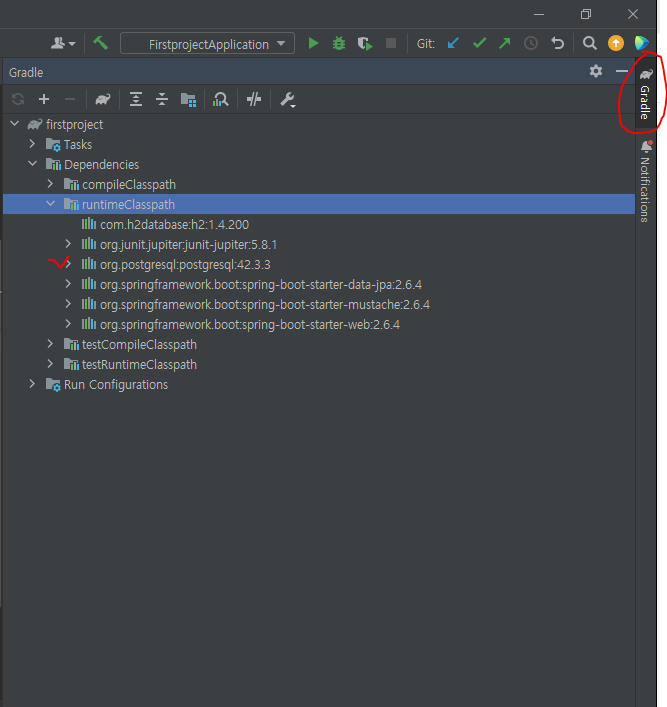
추가됨 확인할 수 있음
다른 데이터베이스 사용할거면 해당 데이터베이스의 라이브러리를 추가하면 된다.
맨 처음에 스프링부트 프로젝트 만든 사이트 , 스프링 이니셜라이저에서 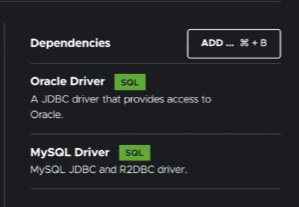
이렇게 넣을 수 있는데, 이게 build.gradle 코드가 뭔지 알려면
하단 explore 누르면 build.gradle 코드 나오니까 확인해서 사용하면 된다.
DB 연동 설정
드라이버를 스프링부트에 연동하기 위한 추가 설정이 필요하다.
application.properties에 추가해주자.
# 09강: h2 DB, 웹 콘솔 설정
spring.h2.console.enabled=true
# 15강: data.sql 적용을 위한 설정(스프링부트 2.5 이상)
spring.jpa.defer-datasource-initialization=true
# 17강: JPA 로깅 설정
## 디버그 레벨로 쿼리 출력
logging.level.org.hibernate.SQL=DEBUG
## 이쁘게 보여주기
spring.jpa.properties.hibernate.format_sql=true
## 파라미터 보여주기
logging.level.org.hibernate.type.descriptor.sql.BasicBinder=TRACE
## 고정 url 설정
#spring.datasource.url=jdbc:h2:mem:testdb
# 28강: PostgreSQL 연동
spring.datasource.url=jdbc:postgresql://localhost:5432/firstproject_db
spring.datasource.username=postgres
spring.datasource.password=postgres
spring.datasource.data=classpath:/data.sql
spring.datasource.initialization-mode=always
spring.jpa.hibernate.ddl-auto=create-drop전에 고정 url 설정한 부분이랑 spring.datasource가 중복이니까 전 설정을 주석처리 해주자.
- spring.datasource.url=jdbc:postgresql://localhost:5432/firstproject_db
db에 접속할 url이다. postgre 기본 url/만든db
다른 db에 경우 해당하는 내용을 검색해서 쓰면됨 - spring.datasource.username=postgres
spring.datasource.password=postgres
사용자 이름이랑 pw를 넣어주면 된다. superuser인 postgres와 pw 넣어줌 - spring.datasource.data=classpath:/data.sql
데이터를 초기화 할 경로 - spring.datasource.initialization-mode=always
데이터 매번 초기화 - spring.jpa.hibernate.ddl-auto=create-drop
서버가 켜질 때 테이블과 데이터 생성, 서버가 꺼질 때 데이터 삭제
이렇게 하고 서버를 돌려서 접속하면 데이터가 제대로 표시된 것을 확인할 수 있다.
삭제를 눌러서 데이터를 삭제하고 서버를 다시 돌리면 데이터가 돌아온다. 왜냐하면 서버 돌릴 때마다 초기화하기로 했으니까
그런데 나는 서버 끄고 키고에 상관없이 데이터 상태를 유지하고 싶다.
그래서 이렇게 바꿔준다.
# 28강: PostgreSQL 연동
spring.datasource.url=jdbc:postgresql://localhost:5432/firstproject_db
spring.datasource.username=postgres
spring.datasource.password=postgres
spring.datasource.data=classpath:/data.sql
spring.datasource.initialization-mode=never
spring.jpa.hibernate.ddl-auto=update이렇게 설정해주면 게시글 삭제하고 추가하고 나서 서버를 재시작해도 변경사항이 유지된다.
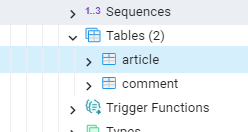
이제 pgadmin 들어가서 확인해보면 테이블이 추가된것을 볼 수 있다.
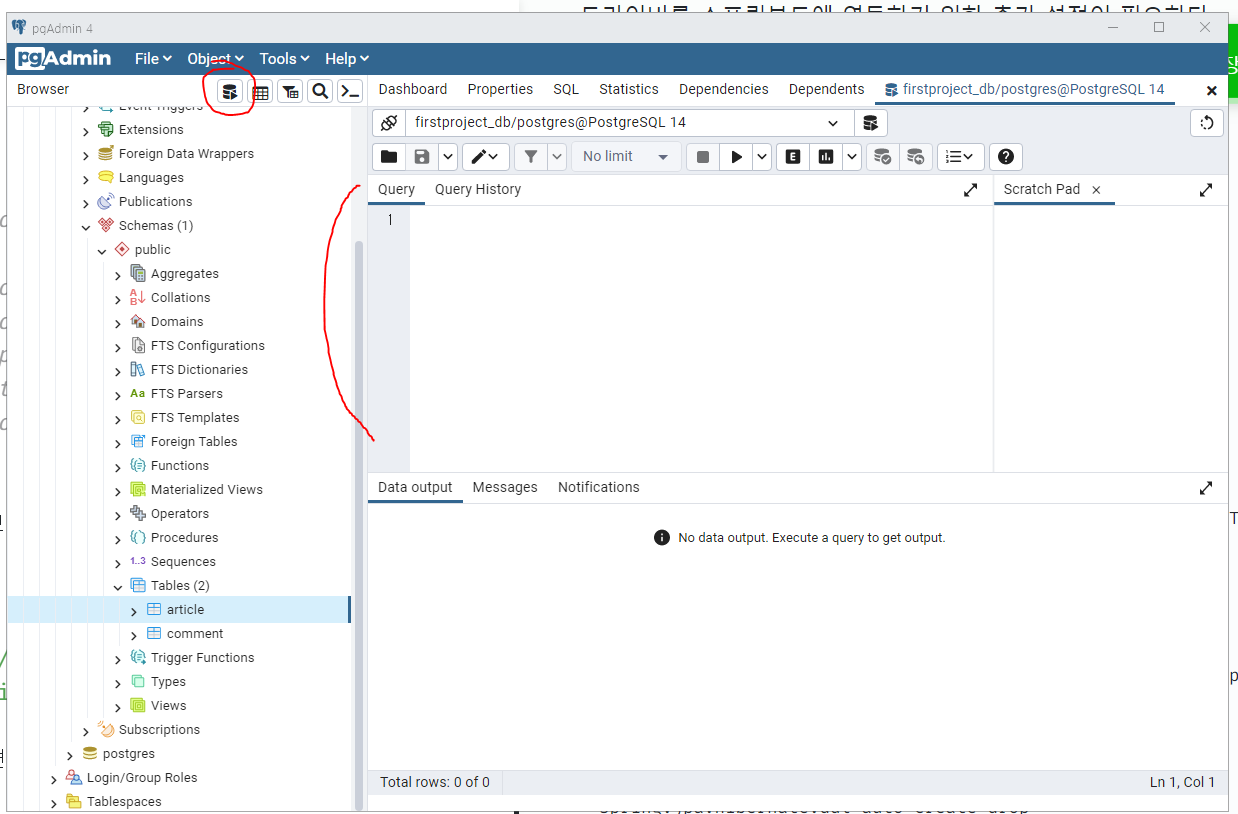
위에 query tool 누르면 이렇게 쿼리문을 칠 수 있는 창이 나옴
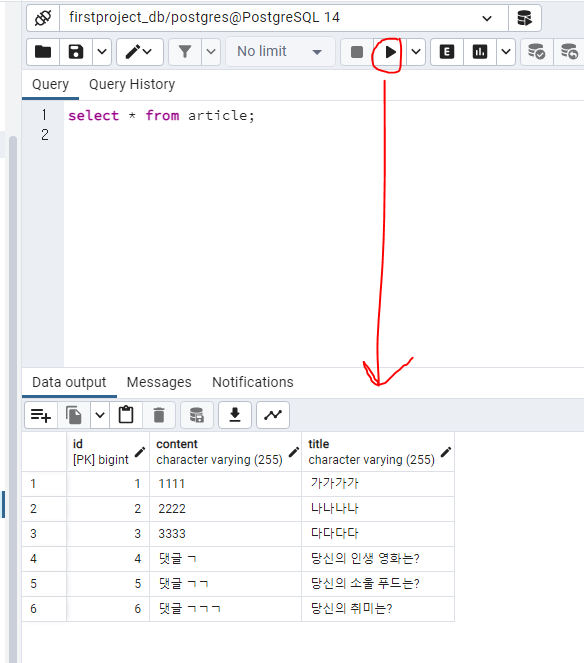
작성하고 실행해주면 결과나옴
요약
- postgresql DB 설치
- build.gradle에 드라이버 추가
- application.properties에 연동하기 위한 내용 추가
- 초기화 데이터 위치, 초기화 설정, 갱신 여부 등
- pgadmin을 이용하기
